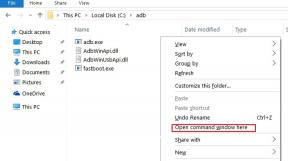Correction: problème de connectivité Bluetooth iPhone 12, 12 Pro, 12 Pro Max
Miscellanea / / June 05, 2022
Le Bluetooth peut être un élément de connectivité crucial dans la plupart des smartphones, car il nous aide à nous connecter à des périphériques tels que des AirPod, des casques, des micros sans fil et d'autres accessoires. Mais que se passe-t-il si vous rencontrez des problèmes particuliers tels que Bluetooth ne s'allume pas ou ne reste pas allumé. Dans certains cas, l'option Bluetooth elle-même est grisée et les utilisateurs ne peuvent y connecter aucun appareil.
Le problème de connectivité Bluetooth sur iPhone 12, 12 Pro et 12 Pro Max n'est pas courant et n'affecte qu'un petit groupe d'utilisateurs. Mais une fois que ce problème survient, vous remarquerez que Bluetooth ne détecte pas les appareils à proximité, en particulier si vous essayez de vous connecter à des appareils tels que des lecteurs multimédias de voiture, des AirPod ou des barres de son TV.
Personnellement, j'utilise l'iPhone 12 Pro pour diffuser de l'air avec désinvolture sur mon téléviseur intelligent, mais parfois la barre de son ne se connecte pas. Le même problème Bluetooth auquel mon ami est confronté est que son iPhone 12 Bluetooth ne se connecte pas automatiquement dans sa voiture, même lorsqu'il l'utilise quotidiennement. Si vous rencontrez également de tels problèmes avec Bluetooth ces derniers temps, le dépannage ci-dessous vous aidera à résoudre le problème.

Contenu des pages
-
Correction: problème de connectivité Bluetooth iPhone 12, 12 Pro, 12 Pro Max
- Méthode 1: Activer et désactiver Bluetooth
- Méthode 2: Redémarrez l'iPhone
- Méthode 3: Mettre à jour iOS
- Méthode 4: Supprimer les appareils couplés existants
- Méthode 5: Désactiver les autorisations Bluetooth pour les applications tierces
- Méthode 6: réinitialiser les paramètres réseau
- Méthode 7: définir un raccourci Bluetooth
- Méthode 8: Vérifier les dommages matériels Bluetooth
- Conclusion
Correction: problème de connectivité Bluetooth iPhone 12, 12 Pro, 12 Pro Max
Les problèmes de connectivité sur iPhone peuvent être courants avec les dernières mises à jour iOS 15 et supérieures, mais ne vous inquiétez pas car les étapes de dépannage ci-dessous vous aideront à résoudre tous les problèmes liés au Bluetooth sur l'iPhone 12 série.
Avant de passer aux méthodes ci-dessous, assurez-vous que l'appareil auquel vous souhaitez vous connecter, que leur Bluetooth doit être activé et que la recherche est définie pour tout le monde. Il est donc facile de les coupler avec votre dernier iPhone 12.
Méthode 1: Activer et désactiver Bluetooth
Dans de nombreux cas, le Bluetooth est particulièrement activé avec iOS, ce qui signifie qu'il ne recherche pas activement les connexions Bluetooth. Vous devez donc généralement le réactiver pour l'activer, et une fois que c'est fait; vous pourrez vous connecter facilement à des appareils tels que votre lecteur multimédia de voiture, votre téléviseur, votre barre de son, vos haut-parleurs externes ou vos casques.
Annonces
Méthode 2: Redémarrez l'iPhone
Bien qu'iOS ait la bonne réputation d'être un système d'exploitation très stable pour les smartphones, les autorisations Bluetooth peuvent parfois être corrompues lors du processus téléphonique en arrière-plan. Ainsi, le Bluetooth sera activé mais les utilisateurs ne pourront pas le connecter à d'autres appareils.
C'est la principale raison derrière de nombreux problèmes d'appairage tels que Bluetooth ne découvrant pas les appareils, Bluetooth ne s'allume pas, Bluetooth grisé, ne fonctionne pas dans la voiture, ne se connecte pas à la barre de son ou aux haut-parleurs, etc. Alors redémarrez simplement votre iPhone 12 et voyez si cela aide à résoudre le problème.
Méthode 3: Mettre à jour iOS
Dans les récentes mises à jour iOS, plusieurs bogues de connectivité Bluetooth étaient présents, mais tous ont été résolus dans les dernières mises à jour iOS 15.5. Donc, si vous n'avez toujours pas mis à jour votre iPhone 12 vers la dernière version, nous vous recommandons de le faire.
Étapes pour mettre à jour votre iPhone 12 vers la dernière version d'iOS :
Annonces
Ouvrez l'application Paramètres et accédez à Général > Mise à jour logicielle.

Ici, vérifiez si des mises à jour sont disponibles pour votre iPhone et installez-les.
Annonces
Méthode 4: Supprimer les appareils couplés existants
Pour connecter n'importe quel appareil Bluetooth à la série iPhone 12, nous devons d'abord le coupler. Mais si vous avez plusieurs appareils jumelés préexistants, le nouvel appareil peut ne pas se connecter correctement. Supprimez donc tous les appareils Bluetooth couplés existants. Une fois tous les appareils préexistants supprimés, vous pouvez coupler votre appareil Bluetooth avec l'iPhone 12 en tant que nouveau.
Étapes pour supprimer les appareils jumelés existants sur l'iPhone 12 :
Ouvrez l'application Paramètres et accédez à Bluetooth.

Cliquez sur l'icône (i) de la connexion que vous souhaitez supprimer.

Cliquez maintenant sur l'option oublier cet appareil.
Faites-le avec tous les appareils jumelés existants, puis jumelez-les à nouveau.
Méthode 5: Désactiver les autorisations Bluetooth pour les applications tierces
De nombreuses applications demandent des autorisations Bluetooth qui ne sont pas utilisées tout le temps. Mais ces applications peuvent bloquer l'accès Bluetooth pour d'autres applications système, créant des problèmes lors de la connexion avec vos appareils Bluetooth. Voici comment vous pouvez désactiver ces autorisations.
Ouvrez les paramètres et accédez à l'application qui dispose des autorisations Bluetooth.

Assurez-vous que le curseur d'autorisation Bluetooth est désactivé.
Méthode 6: réinitialiser les paramètres réseau
Un bon moyen de se débarrasser de tout problème de réseau sur votre iPhone sans avoir à le réinitialiser complètement consiste simplement à réinitialiser ses paramètres réseau. Cela n'affectera aucune donnée sur votre iPhone et n'altérera aucun des autres paramètres.
Étapes pour réinitialiser les paramètres réseau sur votre iPhone 12 :
Ouvrez l'application Paramètres sur votre iPhone.
Accédez à Général > Réinitialiser.

Appuyez sur Réinitialiser les paramètres réseau.
Méthode 7: définir un raccourci Bluetooth
L'iPhone 12 est livré avec une fonctionnalité spéciale de raccourcis qui peut vous aider à activer ou désactiver facilement les fonctionnalités de connectivité telles que Bluetooth ou Wi-Fi. En raison de plusieurs problèmes système, le Bluetooth ne s'active pas lorsque vous l'activez à partir du menu des paramètres. C'est la principale raison pour laquelle l'option Bluetooth est grisée lorsque vous essayez de la connecter à des périphériques externes.
Étapes pour définir le raccourci Bluetooth sur iPhone 12 :
Ouvrez l'application Raccourcis sur votre iPhone.

Cliquez sur le bouton plus pour créer un nouveau raccourci.

Ici, cliquez sur ajouter une action et choisissez définir une action.

Un nouveau raccourci pour activer Bluetooth sera créé.
Enregistrez maintenant ce raccourci.

Ouvrez l'application Raccourci et cliquez sur le raccourci que vous venez de créer pour activer Bluetooth.
Méthode 8: Vérifier les dommages matériels Bluetooth
Si aucune des méthodes ci-dessus ne fonctionne pour vous, il est fort probable que la puce Bluetooth fonctionne mal sur votre iPhone. Comme il s'agit d'un défaut matériel, vous ne pouvez pas faire grand-chose à part le faire réparer auprès de votre centre de service agréé Apple le plus proche.
Étapes pour vérifier les dommages matériels Bluetooth sur iPhone 12 :
Téléchargez et installez l'application Phone Diagnostic depuis iOS Appstore.

Ouvrez l'application et recherchez l'option Bluetooth.

Si le matériel Bluetooth de votre appareil fonctionne correctement, l'application le marquera en vert.
Conclusion
Cela nous amène à la fin de ce guide pour résoudre les problèmes de connectivité Bluetooth de l'iPhone 12, 12 Pro, 12 Pro Max. Veuillez noter que parfois le problème de Bluetooth n'est pas avec votre iPhone lui-même, mais avec l'appareil que vous essayez de connecter. Vérifiez également si les configurations Bluetooth de l'autre appareil sont correctes, et si ce n'est pas le cas, vous pouvez réinitialiser les configurations ou obtenir un nouvel appareil.